نحوه کپی کردن مطالب از کتاب های درسی با لنز گوگل

تایپ نقل قول مورد علاقه خود از کتاب خود در فیس بوک زمان بر و پر از خطا است. با نحوه استفاده از Google Lens برای کپی کردن متن از کتاب ها در دستگاه های خود آشنا شوید.
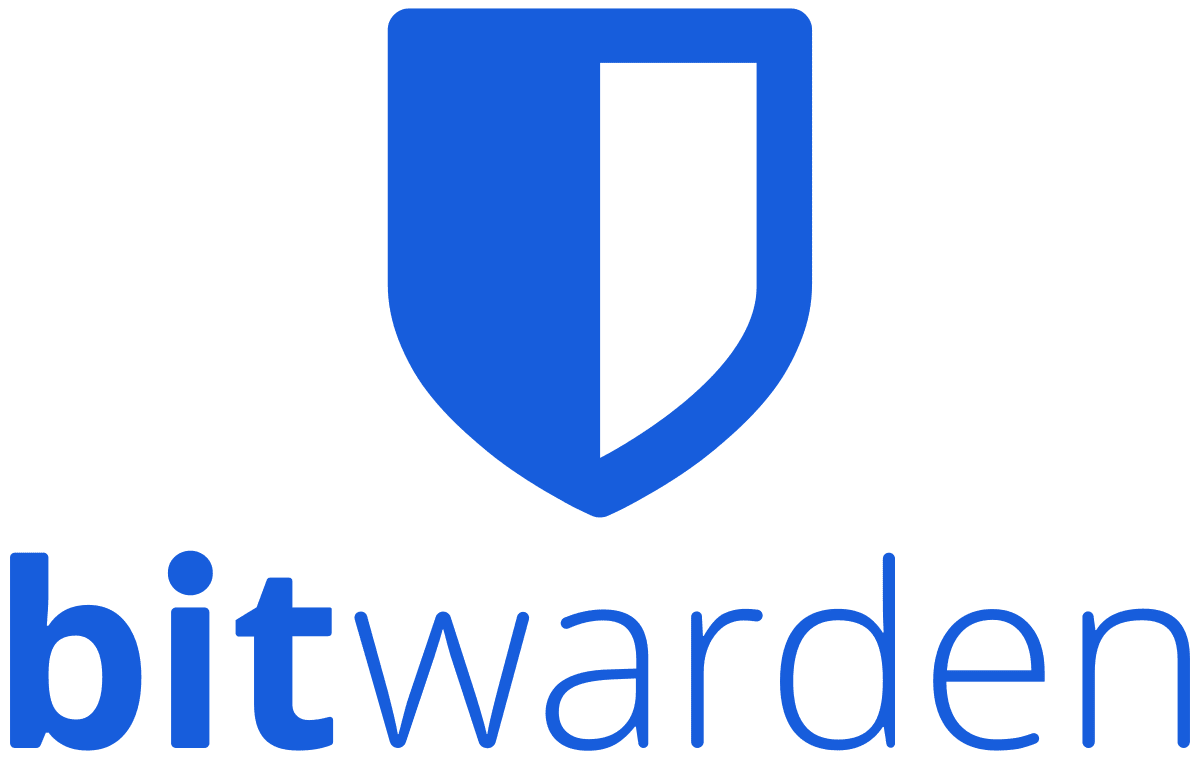
مدیران رمز عبور به گونه ای طراحی شده اند که راهی امن برای ذخیره گذرواژه های شما ارائه دهند. یکی از مزایای استفاده از آنها این است که می توانید طول و پیچیدگی رمزهای عبور خود را به میزان قابل توجهی افزایش دهید. این به این دلیل است که دیگر لازم نیست برای هر حسابی که دارید رمز عبور منحصر به فردی را به خاطر بسپارید. استفاده از افزونه مرورگر مدیر گذرواژه ، در صورت ارائه ، می تواند مزایای بیشتری را نیز به همراه داشته باشد. به عنوان مثال ، می تواند به شما بگوید وقتی به حسابی وارد می شوید که در حال حاضر در طاق شما ذخیره نشده است. همچنین می تواند توانایی پر کردن خودکار اطلاعات کاربری خود را در فرم های ورود به سیستم ارائه دهد ، که می تواند بسیار راحت باشد.
مورد دیگری که برنامه افزودنی مرورگر Bitwarden ارائه می دهد گزینه های اضافی منوی زمینه است. این گزینه ها به شما امکان می دهد ورودی را برای پر کردن خودکار ، کپی نام کاربری ، کپی رمز عبور یا ایجاد و کپی گذرواژه تصادفی انتخاب کنید.
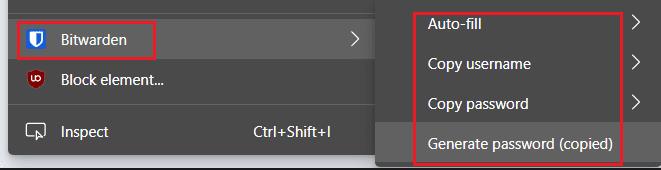
با کلیک راست روی صفحه وب می توانید به گزینه های منوی زمینه دسترسی پیدا کنید.
گزینه های منوی زمینه ، به شما امکان می دهد بدون نیاز به باز کردن پنجره برنامه افزودنی ، به داده های ورودی های طاق با URL های منطبق دسترسی پیدا کنید. "Auto-fill" به شما امکان می دهد ورودی را برای پر کردن خودکار انتخاب کنید. "کپی نام کاربری" و "کپی گذرواژه" به ترتیب به شما این امکان را می دهد که نام کاربری و رمز عبور حساب انتخاب شده را در کلیپ بورد کپی کنید ، که از آنها باید به صورت دستی چسبانده شوند. "ایجاد گذرواژه (کپی شده)" با استفاده از ترجیحات ایجاد گذرواژه شما از پسوند ، گذرواژه ایجاد می کند و دوباره آن را در کلیپ بورد خود کپی می کند ، بنابراین می توانید آن را به صورت دستی جایگذاری کنید.
با این حال ، همه نمی خواهند از این ورودی های منوی زمینه استفاده کنند و منوی زمینه را طولانی تر می کنند. خوشبختانه ، برای کاربرانی که نمی خواهند از گزینه های منوی زمینه استفاده کنند ، می توانید آنها را غیرفعال کنید.
برای پیکربندی تنظیمات برنامه افزودنی خود ، ابتدا باید پنجره افزونه مرورگر را باز کنید. برای انجام این کار ، روی نماد برنامه افزودنی Bitwarden کلیک کنید. در مرحله بعد ، به برگه "Settings" بروید ، سپس به پایین بروید و روی "Options" کلیک کنید.
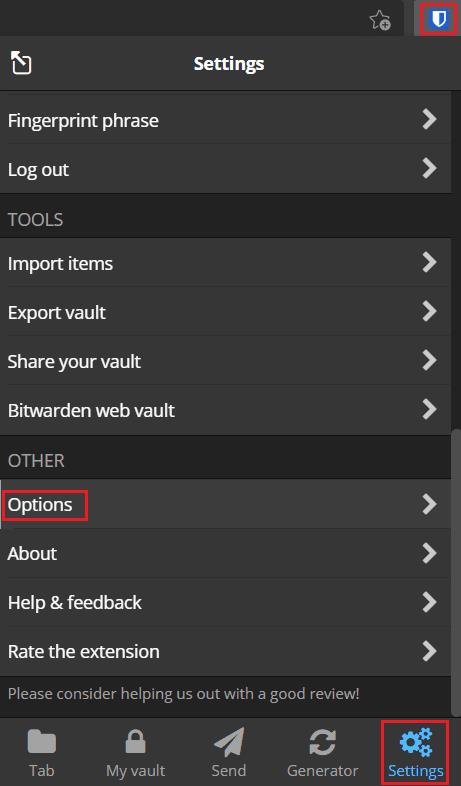
پنجره افزونه را باز کنید ، سپس روی "Options" در پایین برگه "Settings" کلیک کنید.
در صفحه گزینه ها ، به پایین بروید ، سپس کادر تأیید با عنوان "غیرفعال کردن گزینه های منوی زمینه" را علامت بزنید.
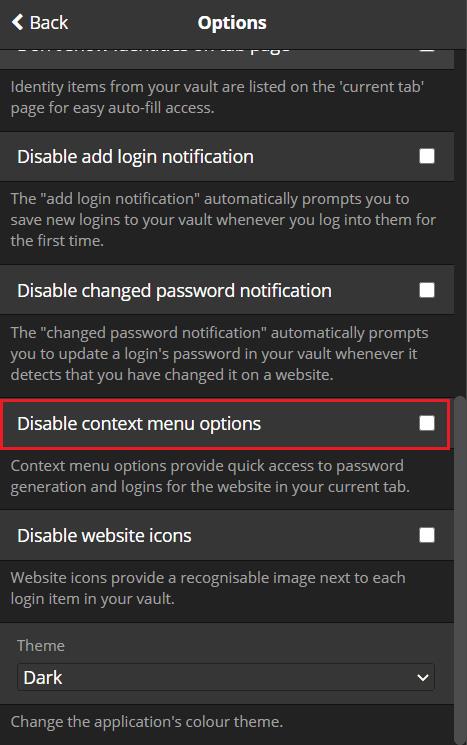
کادر تأیید با عنوان "غیرفعال کردن گزینه های منوی زمینه" را علامت بزنید.
گزینه های منوی زمینه ارائه شده توسط برنامه افزودنی مرورگر Bitwarden به شما امکان می دهد بدون نیاز به باز کردن پنجره افزونه ، وارد وب سایت ها یا حداکثر وب سایت ها شوید. با دنبال کردن مراحل این راهنما ، اگر نمی خواهید از گزینه های منوی زمینه استفاده کنید ، غیرفعال کنید.
تایپ نقل قول مورد علاقه خود از کتاب خود در فیس بوک زمان بر و پر از خطا است. با نحوه استفاده از Google Lens برای کپی کردن متن از کتاب ها در دستگاه های خود آشنا شوید.
گاهی اوقات، زمانی که روی کروم کار میکنید، نمیتوانید به وبسایتهای خاصی دسترسی پیدا کنید و با خطای «اصلاح آدرس DNS سرور در کروم یافت نشد» مواجه میشوید. در اینجا نحوه حل این مشکل وجود دارد.
یادآوریها همیشه مهمترین ویژگی Google Home بودهاند. آنها مطمئنا زندگی ما را آسان تر می کنند. بیایید یک تور سریع در مورد نحوه ایجاد یادآوری در Google Home داشته باشیم تا هرگز از انجام کارهای مهم غافل نشوید.
چگونه رمز عبور خود را در سرویس پخش ویدیوی Netflix با استفاده از مرورگر یا برنامه اندروید دلخواه خود تغییر دهید.
مدیران رمز عبور یک منبع عالی برای کمک به شما در مدیریت ایمن اطلاعات ورود به سیستم هستند. یکی از مزایای بزرگ استفاده از مرورگر مدیر رمز عبور شما
با نصب تم های Halo و موارد دیگر ، مرورگر Edge خود را تقویت کنید.
وقتی به اطلاعات بیشتری در مورد یک ورودی نیاز دارید ، نحوه مشاهده همه اطلاعات در Bitarden را مشاهده کنید.
مدیران رمز عبور در ذخیره اطلاعات ورود به سیستم برای هر حسابی که دارید بسیار عالی هستند. آنها به شما امکان کپی نام کاربری و رمزهای عبور را در اختیار شما قرار می دهند
گاهی اوقات باید کارها را به صورت دستی انجام دهید ، و این امر در مورد پر کردن خودکار فرم ورود به سیستم در Bitwarden صدق می کند.
مدیران رمزها ابزارهای فوق العاده ای برای مدیریت ایمن رمزهای عبور شما هستند. آنها به شما امکان می دهند رمزهای عبور منحصر به فرد ، طولانی و پیچیده را برای هر سرویس انتخاب کنید.








